|
||||||
| شروحات الحاسب الآلي والهاتف المحمول والدورات التدريبية والشهادات العالمية قسم خاص بشروحات الكمبيوتر والمحمول وامتحانات الشهادات العالمية MicroSoft &CompTIA & Cisco & ICDL (ممنوع وضع مواد خاضعة لحقوق النشر) |
 |
|
|
أدوات الموضوع | انواع عرض الموضوع |
|
|
|
#1
|
||||
|
||||
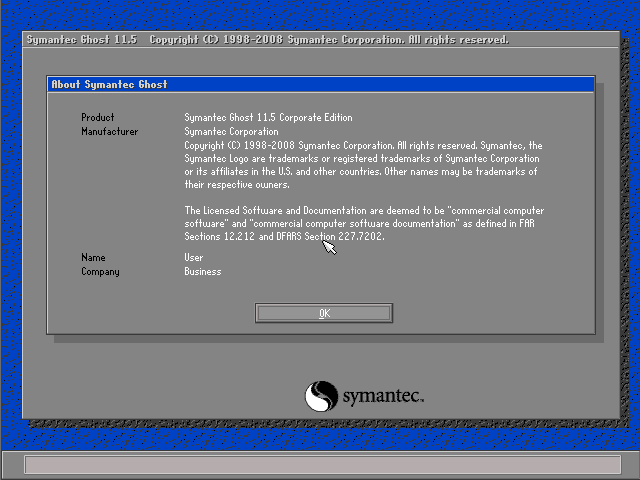 برنامج Norton Ghost.11.0.0.1502 برنامج Norton Ghost من اشهر البرامج في عمل صورة Image لنظامك بتعريفاته Drivers وبرامجك المفضلة وكل ما تريده بحيث يمكنك استعادة نظامك في دقائق معدودة في حال حدوث اي مشكلة بالنظام.. والبرنامج سهل الاستخدام ويمكنك الوصول اليه بوضعه على الدليل الجذري لاي اسطوانة ذاتية الاقلاع حجم البرنامج صغير و لا يحتاج الى تثبيت على الجهاز فهو يعمل من الدوز   لعمل صورة للنظام:: فاول امر وهو Local يستخدم في عمل الصورة واستعادتها  وبالضغط على الامر Local تظهر قائمة اخرى نختار منها الامر Partition واذا اردت ان تقوم بعمل صورة للهارد باكمله وليس لقسم منه (اي جميع اقسام الهارد) نختر الامر Disk ، ولكن سيكون حجم الصورة ضخم للغاية ، ولذلك غالبا يستخدم الامر Partition فقط ,و باختيار الامر Partition تظهر قائمة اخرى بها ثلاث خيارات ::  الخيار الاول To Partition لنسخ قسم من الهارد الى قسم آخر ، اما الخياران المهمان هما فهو الخيار الثاني وهو To Image ونختاره عند رغبتنا في عمل صورة Image لقسم من الهارد بينما الخيار الثالث From Image ونختاره عند رغبتنا في استعادة صورة Image الى قسم معين من الهارد سنقوم اولا بعمل صورة لقسم من الهارد فسوف نختار الامر To Image سيظهر لنا مربع حوار نحدد منه الهارد الذي نريد عمل صورة لاحد اقسامه    ثم ستظهر لنا صورة اخرى لتحديد اي قسم Partition من الهارد نريد عمل الصورة له قوم بتحديد البارتيشن الذي تريد اخذ الصورة له وعادة يكون البارتيشن الاساسي الذي عليه النظام Primary Active Partition ثم اضغط على موافق OK ، وعندها يظهر مربع حوار للحفظ قوم بتحديد المكان الذي تريد حفظ الصورة Image فيه من القائمة Look in واكتب اسما لملف الــ Image في صندوق File Name والذي عادة يكون بامتداد GHO. ثم اضغط على امر Save    فتظهر لك رسالة تسالك ان كنت تريد حفظ الملف بصورة مضغوطة ليكون حجمه اقل ام لا    اذا اخترت No فلن يتم ضغط الملف ، واذا قمت باختيار Fast فسيتم ضغط الملف بصورة خفيفة بينما اذا اخترت High فستحصل على اقصى درجة من الضغط ومن ثم اقل حجم لملف الصورة Image الناتج ، وبعد تحديد خيارك سوف يسال الجوست اذا كنت تريد ان يبدا في صنع الصورة Image وفق الخيارات التي حددتها ام لا    وبمجرد الموافقة والضغط على yes سيبدا البرنامج في عمل ملف الصورة Image وبعد الانتهاء من عملها يمكنك الخروج من البرنامج باستخدام الامر Quit  كيفية استعاده الصوره:: نختار الخيار الاول Local ثم Partition وهنا نختار From Image قم بعمل استعراض Browsing لتحديد مكان ملف الصورة Image الذي امتداده Gho. وبعد تحديد مكان ملف الصورة واختيار الامر فتح Open يفتح لك الجوست مربع حوار تحدد منه الهارد الذي تريد استعادة الصورة اليه في حال وجود اكثر من هارد ، وبتحديد الهارد ايضا يفتح لك مربع حوار تحديد القسم Partition من الهارد الذي تريد استعادة الصورة Image اليه ، وبتحديد خياراتك ، يسالك الجوست ان كنت تريد الاستمرار في استعادة الصورة ام لا وبالموافقة يبدا فورا في استعادة الصور وبعد ان ينتهي في غضون الربع ساعة اختر الامر اعادة تشغيل الكومبيوتر Restart My Computer فيتم استعادة الصورة ونظامك كاملا كما كان 
__________________
 |
|
#2
|
|||
|
|||
|
|
|
#3
|
||||
|
||||
|
الرائع هو ردك وتشجيعك شكرا لمرورك
__________________
 |
|
#4
|
||||
|
||||
|
جزاك الله كل خيرا موضوع جميل
|
|
#5
|
||||
|
||||
|
شكرا لحضرتــــك
__________________
 |
|
#6
|
||||
|
||||
|
بارك الله فيكم
__________________
 مع تحيات نجــــم فاقوس مع تحيات نجــــم فاقوس  * سبحان الله وبحمده سبحان الله العظيم *
|
|
#7
|
||||
|
||||
|
شكرا اخي الفاضل
__________________
 |
|
#8
|
|||
|
|||
|
موضوع رائع شكرا لك
|
|
#9
|
||||
|
||||
|
يارك الله فيك يا اخي
__________________
 |
|
#10
|
||||
|
||||
|
شكراااااااااااا
__________________
الحمد لله الذي بنعمته تتم الصالحات
|
|
#11
|
||||
|
||||
|
سكرا لمرورك اخي
__________________
 |
 |
| العلامات المرجعية |
«
الموضوع السابق
|
الموضوع التالي
»
| أدوات الموضوع | |
| انواع عرض الموضوع | |
|
|
جميع الأوقات بتوقيت GMT +2. الساعة الآن 04:54 PM.
Powered by vBulletin® Version 3.8.11
Copyright ©2000 - 2024, Jelsoft Enterprises Ltd.
Copyright ©2000 - 2024, Jelsoft Enterprises Ltd.














 العرض المتطور
العرض المتطور
